Kako upotrebljavati Samsung Pass OTP
Samsung Pass OTP (One Time Password) nudi korisnicima uređaja Galaxy naprednu razinu sigurnosti za praktičniji način pristupa sigurnim internetskim računima ili uslugama bez potrebe za posebnom aplikacijom ili uslugom slanja i primanja SMS poruke.
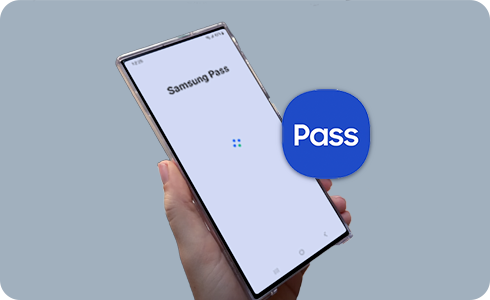
Kako registrirati Samsung Pass OTP za aplikaciju ili internetsku stranicu
Imajte na umu: Za poništavanje registracije aplikacije ili internetske stranice za Samsung Pass, otvorite sigurnosne postavke aplikacije ili internetske stranice i isključite provjeru autentičnosti u dva koraka.Kada je to dovršeno, možete ukloniti aplikaciju ili internetsku stranicu iz aplikacije Samsung Pass.
Kako automatski unijeti kod za prijavu / OTP za aplikaciju ili internetsku stranicu
Imajte na umu: neke aplikacije ili internetske stranice možda neće podržati automatski unos OTP kodova i možda ćete morati upisati kod ručno.
Kako ručno unijeti kod za prijavu / OTP za aplikaciju ili internetsku stranicu
Što učiniti kada mijenjate uređaj
Za aplikacije ili internetske stranice s registriranim kodovima za provjeru u dva koraka u aplikaciji Samsung Pass: sinkronizacija je podržana u oblaku Samsung Cloud. Stoga je, čak i ako zamijenite uređaj, moguće sinkronizirati i upotrijebiti registrirane informacije za provjeru u dva koraka te informacije o prijavi u oblaku Samsung Cloud.
Zahvaljujemo na povratnim informacijama
Molimo vas da odgovorite na sva pitanja.


























